На сторінці Журнал захисту в програмі Безпека у Windows можна переглянути дії, які Microsoft Defender антивірус прийняв від вашого імені, потенційно небажаних програм, які було видалено, або вимкнута ключові служби.
Примітка.: Журнал захисту зберігає події лише протягом двох тижнів, після чого вони зникнуть із цієї сторінки.
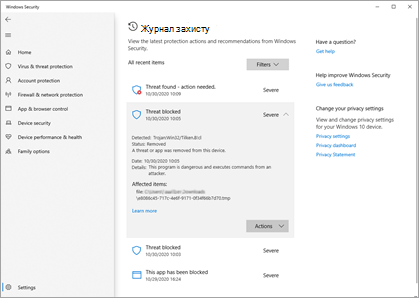
Події відображаються як серія карток в журналі захисту. Якщо картка потребує вашої уваги, на піктограмі картки відобразиться одна з двох кольорових емблем.
-
Червоний – це серйозний елемент, який вимагає негайної уваги.
-
Жовтий – цей елемент не є терміновим, але його слід перевірити, коли це можливо.
Клацнувши картку, ви можете розгорнути її та отримати докладніші відомості. Нижче наведено кілька найпоширеніших записів, які можуть відображатися.
Увага!: Щоб переглянути відомості про загрози в Журналі захисту, потрібно мати права адміністратора на цьому пристрої.
Оповіщення про зловмисне програмне забезпечення
Якщо Microsoft Defender Антивірус виявить частину зловмисного програмного забезпечення, його буде записано в Журнал захисту.
Знайдено загрозу – потрібні дії
Це означає, що Microsoft Defender Антивірусна програма виявила можливу загрозу, і вам потрібно прийняти рішення про те, як її поводитися. Якщо вибрати розкривний список Дії в нижньому правому куті, ви зможете взяти загрозу на карантин , зробити її нешкідливою або якщо ви впевнені, що цей елемент помилково визначено як загрозу, яку можна дозволити на пристрої.
Увага!: Якщо ви не впевнені, чи елемент безпечний, чи не краще вибрати карантин. Якщо натиснути кнопку Дозволити на пристрої , файл продовжиться, а якщо він насправді є загрозою, ваші дані. особиста інформація або пристрій тепер можуть бути під загрозою.
Якщо ви вибрали Дозволити, а потім захочете скасувати цю дію, перейдіть на сторінку Дозволені загрози , і ви зможете видалити її зі списку дозволених.
Загрозу поміщено в карантин
Це означає, що загрозу заблоковано та поміщено в карантин. Її ще не видалено, але вона не повинна становити загрозу для ваших даних або пристрою в даний час. Можна виконати дві дії :
-
Remove – це вилучає загрозу з пристрою.
-
Відновлення . Після цього файл знову з'явиться на пристрої, де Захисник знову виявить його як загрозу та створить нову знайдену загрозу – дію, необхідну для виконання дії в Журналі захисту. Вам потрібно буде ввійти туди і вибрати дозволити на пристрої , якщо ви впевнені, що цей idem безпечний.
Загрозу заблоковано
Це означає, що Захисник заблокував і видалив загрозу на вашому пристрої. З вашого боку не потрібно нічого робити, але ви можете розглянути, як загроза досягла вашого комп'ютера, щоб ви могли знизити ризик виникнення цієї проблеми знову. Зазвичай загрозу можна отримати як небезпечне вкладення електронної пошти, завантажене з небезпечного веб-сайту або через інфікований USB-пристрій збереження даних.
Якщо ви вважаєте це помилковим результатом і що файл безпечний, можна вибрати елемент Дії , а потім натиснути кнопку Дозволити. Цю загрозу вже видалено, тому параметр Дозволити застосовується лише до наступного перегляду цього файлу. Щоб використовувати файл, потрібно повторно завантажити його.
Виправлення не завершено
Це означає, що Microsoft Defender Антивірус вжив заходів для виправлення загрози, але не зміг успішно завершити це очищення. Виберіть картку, щоб розгорнути її та дізнатися, які додаткові дії потрібно виконати.
Потенційно небажані програми (PUA)
Потенційно небажані програми – це категорія програмного забезпечення, яка може призвести до повільного запуску комп'ютера, відображення неочікуваної реклами або в гіршому випадку інсталювати інше програмне забезпечення, яке може бути більш шкідливим або дратівливим. Він не знижується до рівня шкідливого програмного забезпечення, але він все ще робить речі, які ви, ймовірно, віддаєте перевагу ньому не робити.
Якщо ви хочете підтвердити, що блокування PUA ввімкнуто для вашого пристрою, див. статтю Захист ПК від потенційно небажаних програм.
Цю програму заблоковано
Microsoft Defender Фільтр SmartScreen може заблокувати потенційно небажані програми, перш ніж їх буде інстальовано, і якщо це станеться, в Журналі захисту відобразиться заблокована подія.
Якщо ви вважаєте, що блок був помилковим і ви хочете дозволити запуск файлу, виберіть Дії, а потім – Дозволити. У цей момент потрібно повторно завантажити файл, щоб використовувати його.
Якщо ви вибрали Дозволити, а потім захочете скасувати цю дію, перейдіть на сторінку Дозволені загрози , і ви зможете видалити її зі списку дозволених.
Важливу службу вимкнуто
Журнал захисту також може сповіщати вас про те, що важливу службу, наприклад SmartScreen для Microsoft Edge, вимкнуто. Виберіть картку для цього оповіщення, а потім у розділі Дії можна ввімкнути цю функцію.










